Есть несколько способов, как восстановить переписку в “Ватсапе”. В большинстве случаев можно использовать стандартные функции мессенджера, дополнительное ПО скачивать не нужно, а сама процедура восстановления занимает несколько минут.
.jpg)
Для чего может пригодиться восстановление информации на телефоне
Информация на смартфоне может быть стерта непреднамеренно, при программном сбое, форматировании SD.
Восстановить историю чатов WhatsApp чаще всего удается самостоятельно, т.к. все данные остаются на накопителе.
Как восстановить сообщения с использованием резервной копии
Копии диалогов создаются каждый день и сохраняются в виде файла бэкапа. Информация хранится в течение недели, после чего удаляется. Могут быть применены другие настройки, сокращающие или увеличивающие срок хранения копии.

Как восстановить удаленные сообщения в Ватсапе. Восстановить переписку, чаты, фото и видео WhatsApp
Если бэкапы хранятся на смартфоне, нужно просто переустановить приложение. После проверки номера появится уведомление о том, что возможно восстановить данные.
История чатов автоматически загрузится из последней копии.
Способы восстановления более поздних данных
Чтобы вернуть сообщения из более ранней копии, нужно найти папку WhatsApp на карте или на внутреннем накопителе смартфона. Копия хранится во вложенной Databases. Файл msgstore-ХХХ.db.crypt12, где ХХХ – дата создания, нужно переименовать в msgstore.db.crypt12. Далее следует переустановить месседжер и активировать процесс восстановления.
Как восстановить контакты в WhatsApp
Если контакты были утеряны, вернуть их, воспользовавшись функциями мессенджера и помощью техподдержки, не получится.
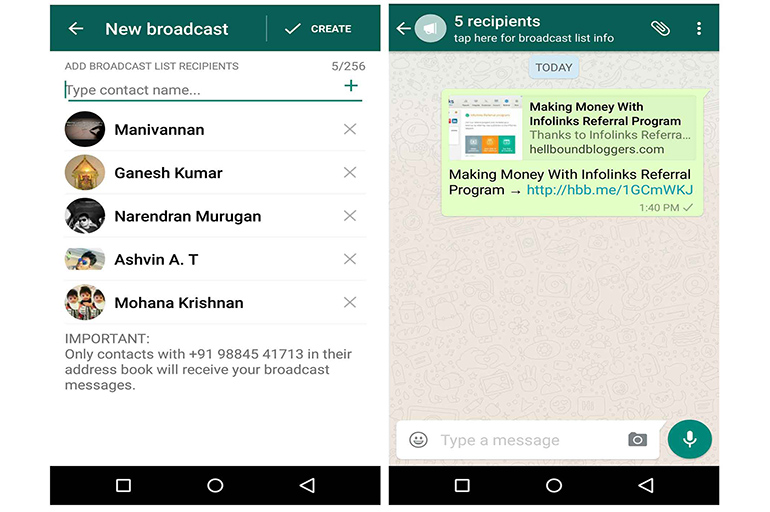
Можно восстановить записную книгу телефона. iPad и iPhone сохраняют копии в “облако”. Если смартфон на ОС Android, то процесс осложняется. Устройства Samsung и Xiaomi автоматически переносят бэкап в Cloud. Если копия сохранилась, можно загрузить ее, и контакты будут восстановлены.
В остальных случаях остается только добавлять номера в мессенджер вручную.
Действия в случае удаления резервной копии переписки
Владельцы устройств Apple могут самостоятельно вернуть диалоги в мессенджере, если резервная копия была удалена или не создавалась.
Для этого необходимо:
- авторизоваться в iCloud, проверить, есть ли у хранилища доступ к WhatsApp;
- если доступ открыт, перейти к “Меню” – “Чаты” – “Копирование” в мессенджере;
- если есть файл с данными, переустановить мессенджер и применить опцию “Восстановить из копии”.
На устройствах Android следует использовать другие способы, например восстановление из документа Log.
Как создать резервную копию
Копию диалогов и файлов (кроме видео) можно сделать стандартными средствами мессенджера:
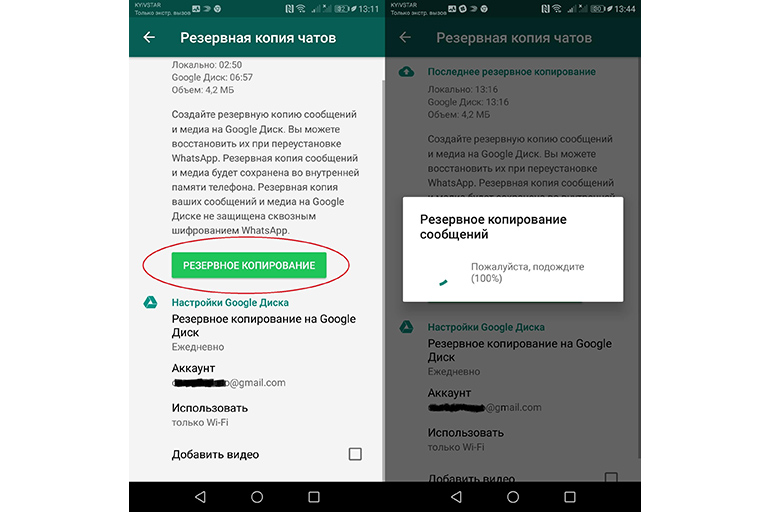
- Обновить приложение. Проверить наличие обновлений в Play Market.
- Перейти в “Настройки чата” – “Резервное копирование”.
- Указать необходимую частоту создания файла бэкапа и учетную запись Google Drive, на которой будет храниться копия.
- Нажать “Создать сейчас” и дождаться окончания процесса.
В Google Drive файл бэкапа недоступен, т.к. данные мессенджера скрыты.
Проверить наличие копии можно в настройках (“Управление приложениями”).
Просмотр документа Log
Если копии были перенесены на ПК, то можно найти диалоги в файле Log в папке C/Program Files/Whatsapp/Backup. Log нужно открыть с помощью Notepad++ или блокнота Windows.
Текст может быть нечитабельным. Чтобы получить доступ к сообщениям, необходимо изменить кодировку с установленной по умолчанию ANSI на UTF-8 или Unicode:
- Нажать “Файл” – “Сохранить как…”
- Выбрать кодировку и кликнуть “Сохранить”.
- В открывшемся диалоговом окне согласиться с перезаписью файла.
Как восстановить удаленные фото
Документы и изображения сохраняются на сервере. Их можно загрузить заново, если сохранился бэкап с перепиской, в которой они были отправлены. Если история чатов удалена, но пользователь скачивал фото на смартфон, то файлы восстанавливаются с помощью сторонних программ, например DiskDigger или Undeleter.
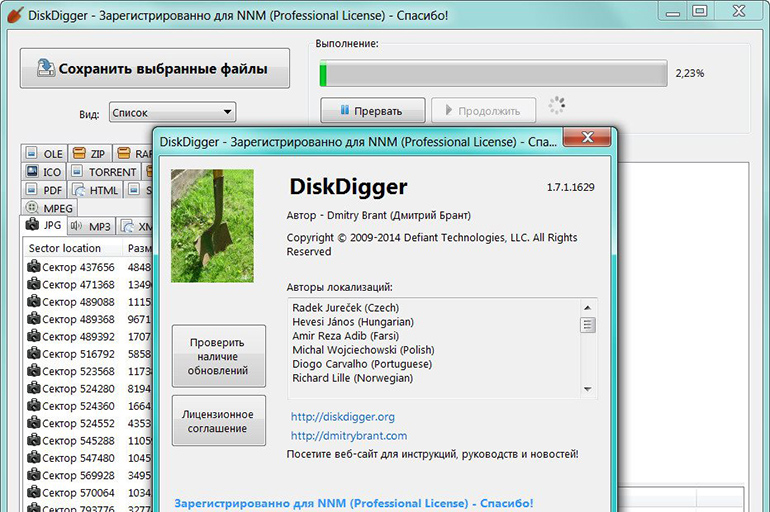
- Запустить приложение и выбрать путь сканирования (это папка с медиафайлами мессенджера).
- Дождаться окончания поиска и просмотреть результаты.
- Пометить подходящие файлы для восстановления и указать папку, в которую их нужно сохранить.
Если файлы были размещены на SD-карте, то можно использовать Recuva. Это десктопная утилита, для использования которой не нужны root-права.
Восстановление сообщений в случае поломки SD-карты
Если SD-карта была очищена или вышла из строя, можно найти поврежденные СМС с помощью стороннего ПО. Так, Hetman Partition Recovery работает с данными с жестких и внешних дисков. Нужно скачать программу, активировать сканирование и восстановить файлы из / sdcard / WhatsApp / Databases в папку с WhatsApp на новой SD или во внутренней памяти. После переустановки мессенджера удаленные диалоги загрузятся из файла бэкапа.
Процедура восстановления сообщений на “айфоне”
Можно получить доступ к копиям напрямую, если используются 1 номер и аккаунт iCloud:
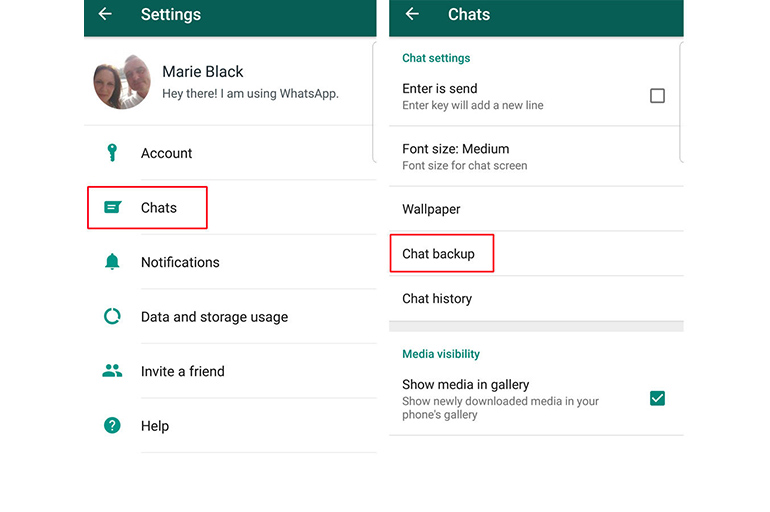
- Открыть мессенджер и перейти к настройкам.
- Выбрать Chats – Chats Backup. Отобразятся дата и время создания последней копии.
- Если файл бэкапа существует, удалить “Ватсап” и скачать заново.
- Настроить мессенджер (с использованием того же номера телефона, что был указан ранее).
- Согласиться на восстановление. Чтобы продолжить, нажать Restore Chat History.
Другой вариант сделать возврат удаленных сообщений на iPhone – загрузить копию iTunes или iCloud с помощью Backup Extractor. Это может привести к потере данных, т.к. будет стерто все, что было создано или скачано после создания файла бэкапа.
- Загрузить бесплатную версию программы Backup Extractor для Windows или Mac.
- Backup Extractor проверит наличие резервных копий в папке по умолчанию. Если пользователь перемещал эти файлы, выбрать путь вручную.
- На панели Overview найти значок мессенджера и кликнуть по нему. Вся история будет восстановлена в формате PDF, но можно выбрать HTML или CSV.
Если необходимо восстановить сообщения для чтения выборочно, следует перейти на панель Preview, выбрать значок WhatsApp и диалоги, которые необходимо экспортировать.
Можно ли прочитать сообщения, удаленные собеседником
Системная ошибка, которую до сих пор не устранили разработчики, позволяет читать удаленные собеседником сообщения, если включено автоматическое резервное копирование. Для восстановления нужно удалить приложение и установить заново из копии. Способ работает только на ОС “Андроид”.
Программа архивирует входящие уведомления, но установить ее нужно заранее. Системный журнал делают доступным приложения Notif Log notification history и Notification History.
Особенности восстановления удаленных аудио- и видеосообщений
Аудиосообщения восстанавливаются из резервной копии вместе с текстовыми. Видео и картинки, если ранее они были загружены на телефон, можно найти в папках WhatsApp, Video или Camera Roll.
.jpg)
После удаления со смартфона медиафайлы в течение 30 дней хранятся в папке “Недавно удаленные”, откуда их легко переместить в “Галерею”. Телефоны на ОС Android отображают и сохраняют видео и фото так же, как и аппараты на iOS, но папки с недавно перенесенными в “Корзину” нет. Чтобы восстановить удаленные со смартфона медиафайлы, можно воспользоваться приложением DiskDigger или Undeleter.
Как восстановить и перенести данные с одного смартфона на другой
Если настроено копирование истории чатов в Google Drive, то при скачивании мессенджера на новое устройство восстановление из архива произойдет автоматически.
Но доступен и другой способ:
- Открыть настройки WhatsApp и нажать “Чаты и звонки” – “Резервное копирование”.
- Если подключена карта памяти, записать на нее копию чатов, а затем физически переместить в новый смартфон.
- Подключить к компьютеру и найти файл бэкапа в папке WhatsApp / Database, скопировать его на ПК (для телефонов, которые имеют только встроенную память). Перед первым запуском мессенджера на новом устройстве переместить файл резервной копии на смартфон.
- Подтвердить свой номер в мессенджере, нажать “Восстановить”.
После этого можно будет прочитать старые СМС на другом устройстве.
Причины и решение возникшей ошибки “Невозможно восстановить копию”
Причины и способы решения проблемы, если содержимое чата отображается некорректно или процесс восстановления прерывается ошибкой:
- Отсутствует соединение с интернетом. Смартфон должен быть подключен к беспроводной сети или мобильному интернету с нормальной скоростью соединения.
- Версия ОС устарела. Нужно перейти в “Настройки” – “Основные” – “Обновление ПО”. Система самостоятельно проведет поиск и загрузку обновлений.
- Ошибки в работе SD-карты. Съемный носитель или файлы, которые на нем записаны, могут быть повреждены. Чтобы исключить неполадки с картой памяти, можно попробовать переместить ее в другое устройство и проверить.
Если настройки на телефоне были сброшены до заводских, увидеть удаленные переписку, фотографии, видео- и аудиозаписи не получится ни одним из описанных выше способов.
Источник: generd.ru
(Решено) Как восстановить сообщения WhatsApp с телефона Android

Последнее обновление: 25 апреля 2023 г. Ян Макьюэн
Невозможно найти ни одного человека, у которого на мобильных телефонах не установлено приложение WhatsApp. WhatsApp сделал общение проще и удобнее, но, к сожалению, если вы удалите свою учетную запись WhatsApp или удалите ее со своего устройства, вы потеряете все ваши важные сообщения. Есть моменты, когда вы не можете восстановить эти сообщения. К счастью, здесь есть спасатель жизни — Android Восстановление данных что позволяет легко и без проблем восстанавливать удаленные сообщения WhatsApp на телефонах Samsung, Oneplus, Motorola, HTC и других основных телефонах Android. Android Data Recovery — одна из самых популярных WhatsApp Message Recovery для Android, что упрощает процесс восстановления сообщений или вложений WhatsApp с ваших устройств Android.
Попробуйте Android Data Recovery БЕСПЛАТНО сейчас! Купить Android восстановления данных сейчас! Восстановите удаленные сообщения WhatsApp с телефона Android несколькими щелчками мыши Win Download Mac Download Win Download Mac Download
Как восстановить удаленные сообщения WhatsApp на Android?
Если вы ищете идеальное программное обеспечение для восстановления данных WhatsApp для Android, Android Data Recovery может быть то, что вы ищете. Это программное обеспечение совместимо со многими работающими моделями, среди которых Samsung, Huawei, Sony, Motorola, HTC, Google, LG, OnePlus и многие другие. С помощью этого программного обеспечения вы сможете вернуть данные, которые были стерты / удалены с вашего Android, особенно после того, как вы выполнили полный сброс на вашем устройстве. Самое приятное в Android Data Recovery — то, что когда он восстанавливает ваши сообщения WhatsApp, он не будет изменять или стирать ваши существующие данные. Бесплатно скачать Android восстановления данных здесь: Купить Android восстановления данных здесь: Win Download Mac Download Win Download Mac Download Получить бесплатную пробную версию по электронной почте для последующей загрузки на компьютер
Введите адрес электронной почты, мы вышлем вам ссылки для загрузки наших продуктов. Внимание: Наш продукт доступен только для Windows и Mac OS. [contact-form-7 title = «Запрос на загрузку»]
5 Простые шаги восстановления данных WhatsApp для Android.
Шаг 1: Вы начнете с загрузки Android Data Recovery и установки его на свой ноутбук или компьютер. Хорошая вещь об этом программном обеспечении — то, что оно открывается автоматически после установки. Выбрать Android Восстановление данных модуль на интерфейсе и подключите устройство к рабочему столу с помощью USB-кабеля.
Шаг 2: Затем вы перейдете к включению режима отладки USB в настройках вашего телефона. Нажмите на Об устройстве а затем нажмите Номер сборки семь раз. После этого вернитесь в настройки и выберите Опции для разработчиков, Как только отладка включена, нажмите на OK для авторизации соединения.
Шаг 3: Теперь вы должны выбрать WhatsApp и приложения WhatsApp опций, чтобы вы могли сканировать историю чатов в WhatsApp. После этого вы нажмете на Следующая двигаться вперед. Шаг 4: Android Data Recovery потребует разрешения для сканирования данных, присутствующих в вашем телефоне. Вы должны предоставить разрешение, как только на экране появится информация для запроса доступа.
Если всплывающее окно не появляется, вам нужно будет повторить попытку, и, если ничего не работает, вам, возможно, придется загрузить другое приложение, чтобы разрешить Android Data Recovery получить доступ. Шаг 5: Последний и последний шаг включает ожидание восстановления данных в течение нескольких минут. Время, которое требуется, зависит от размера ваших данных, а также от состояния сети. Как только он будет завершен, файлы будут отображаться слева и будут отсортированы по содержимому. Для предварительного просмотра нажмите на Вложения WhatsApp и WhatsApp, Затем перейдите по ссылке Recover сохранить файлы на рабочем столе.
Заключение
Следуя этим простым шагам, вы сможете быстро и просто восстановить все ваши важные сообщения WhatsApp. Благодаря Android Data Recovery вам больше не нужно беспокоиться о потере важных сообщений.
Попробуйте Android Data Recovery БЕСПЛАТНО сейчас! Купить Android восстановления данных сейчас! Восстановите удаленные сообщения WhatsApp с телефона Android несколькими щелчками мыши Win Download Mac Download Win Download Mac Download
Источник: ru.ios-data-recovery.com